

CANApe的使用教程总结
描述
除了之前提到的INCA之外,CANAPE也是标定工具之一。
之前意外对INCA和CANOE的基本使用进行了分享(INCA使用教程/CANOE基本使用教程). 趁热,把CANAPE的基本使用也分享一波。
1.新建工程
首先是新建CANAPE工程,从File->New project..开始。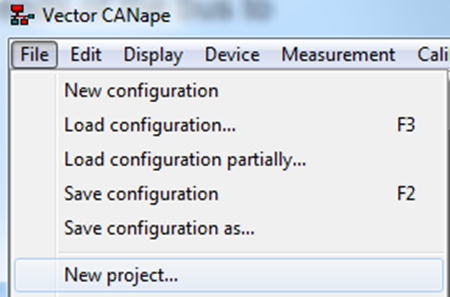
然后再给CANape工程命名,比如如下,简单的就叫XcpProject,点击下一步后,再选择工程存放路径,方便下次使用。
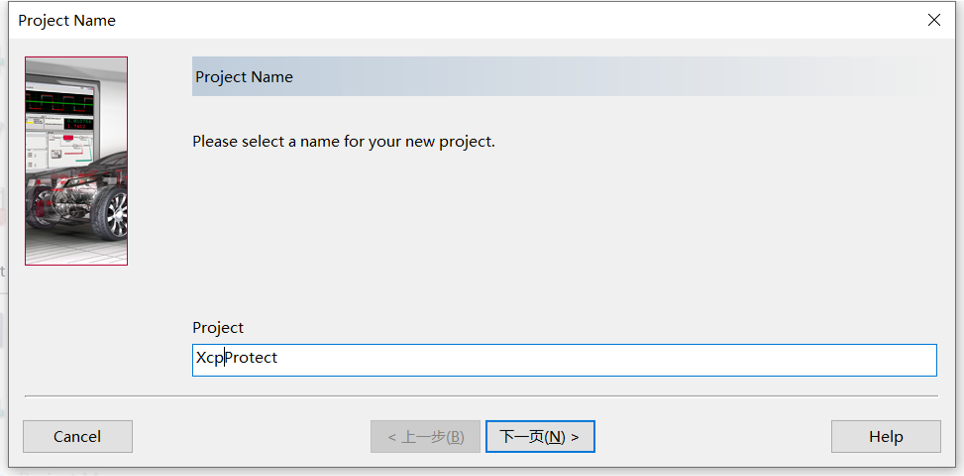
工程创建完成之后,再将A2l、elf、map文件放置到该工程下面,方便管理。
2.新建Device
新建完成工程后,我们就需要开始新建Device了。通常在建XCP工程时,我们都是准备好了a2l、elf、map等文件。
因此我们在建Device的时候可以从菜单中的Devices->New from database开始。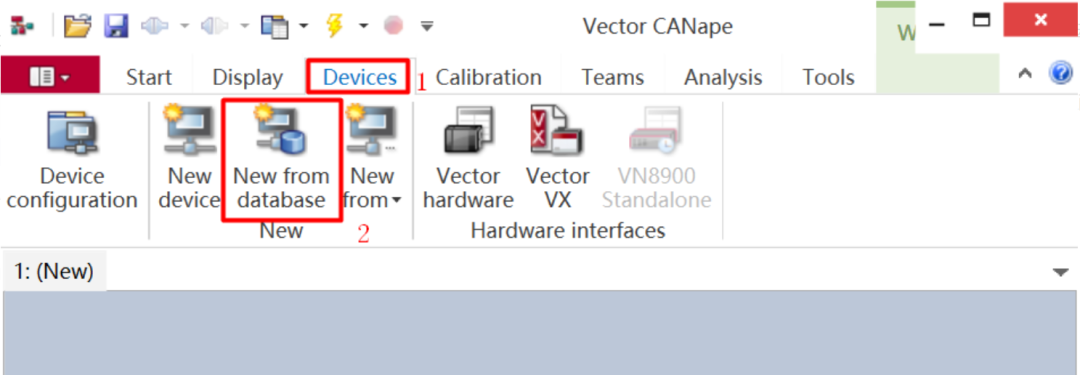
点击New from database后,会弹出添加a2l的界面,选择第一步中放置在XcpProject文件夹下面准备好的a2l文件,然后下一步,选择需要关联的硬件设备,这里就是选择CANApe硬件的型号,以及准备使用的CAN通道。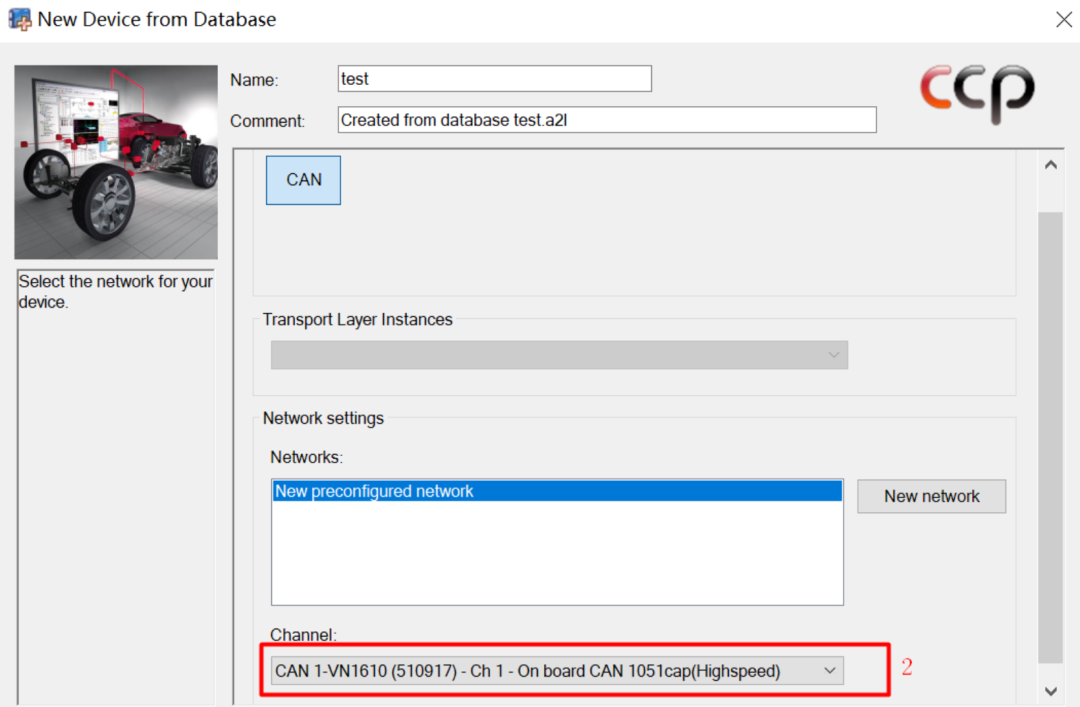
关联硬件设备后,再关联map文件和elf文件。
加载完这些文件后,一路下一步或OK后,就完成了Device的创建。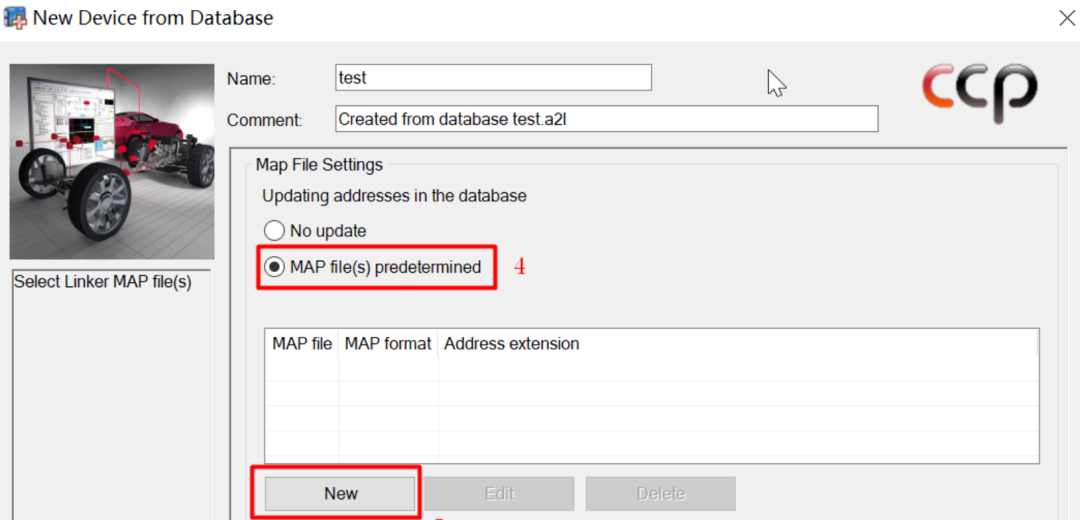
这里有一点需要注意的是,如果XCP工程会涉及到dll文件,类似于UDS安全访问需要的dll一样,则需要在protocol的地方关联上。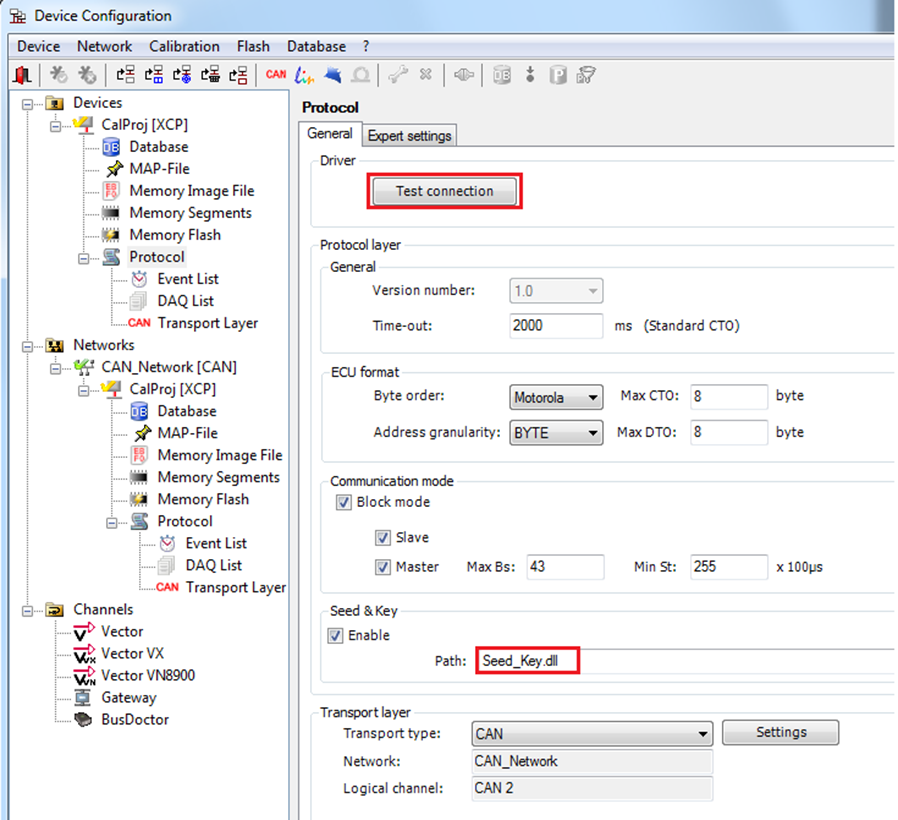
3.观测配置
以上工程和设备都已经建好了,可以开始把观测量进行配置一下,点击Measurement->Measurement configuration。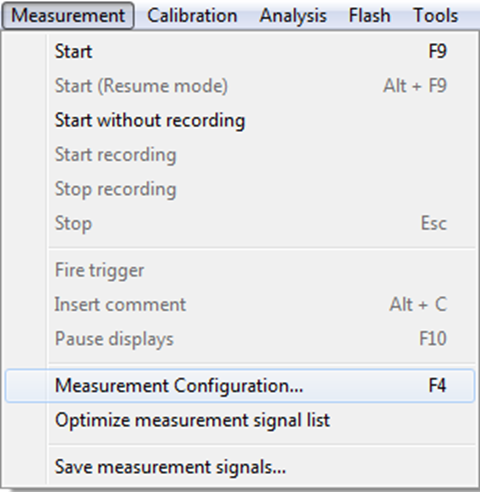
双击CalProj下后,会在右侧弹出a2l中配置的观测量,可以选择部分需要使用的观测量,点击Apply,就OK了,在Symbol Explorer的Measurement list中就可以看到了。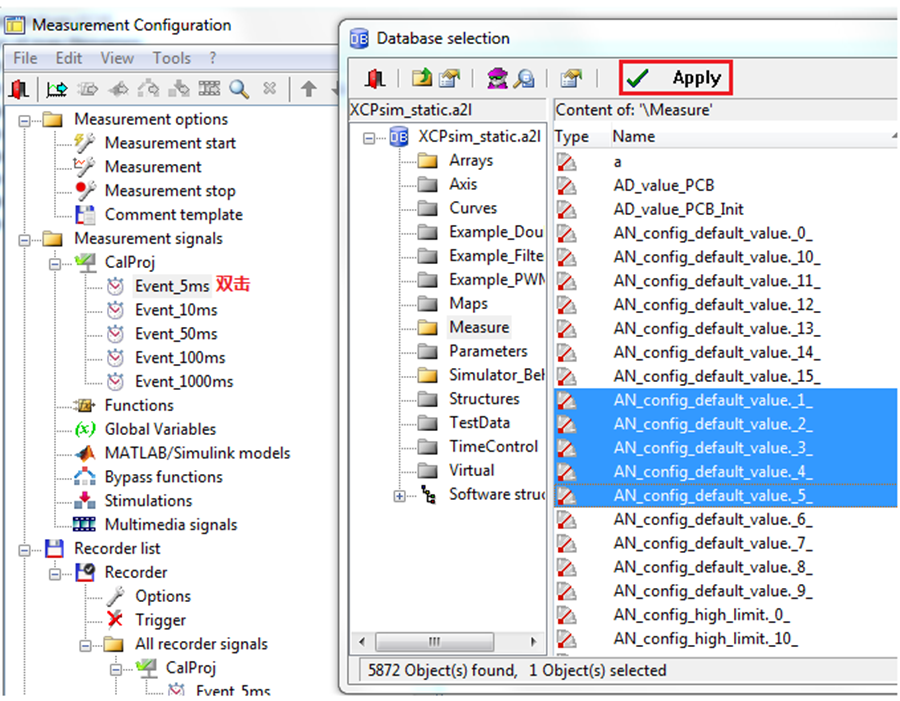
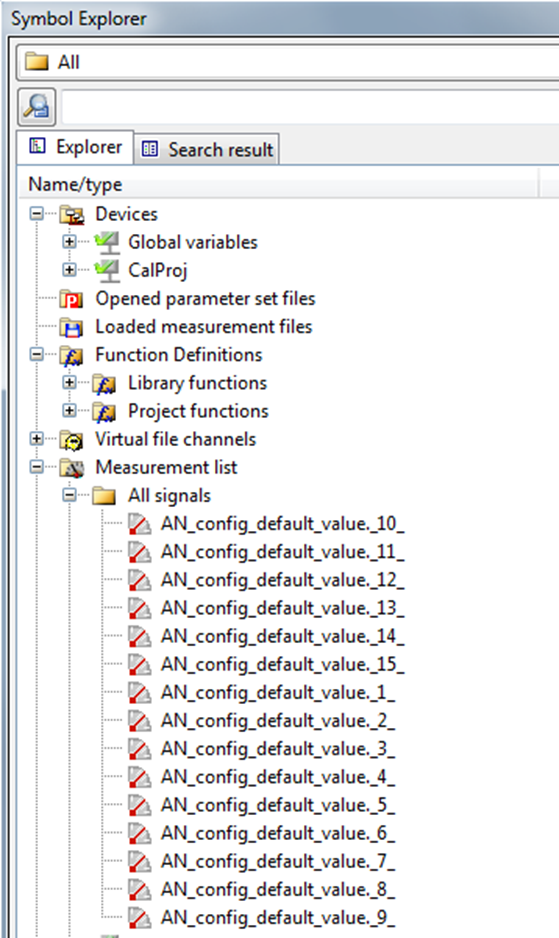
再点击Edit—>display pages,添加后,就可以在graphic上看到了。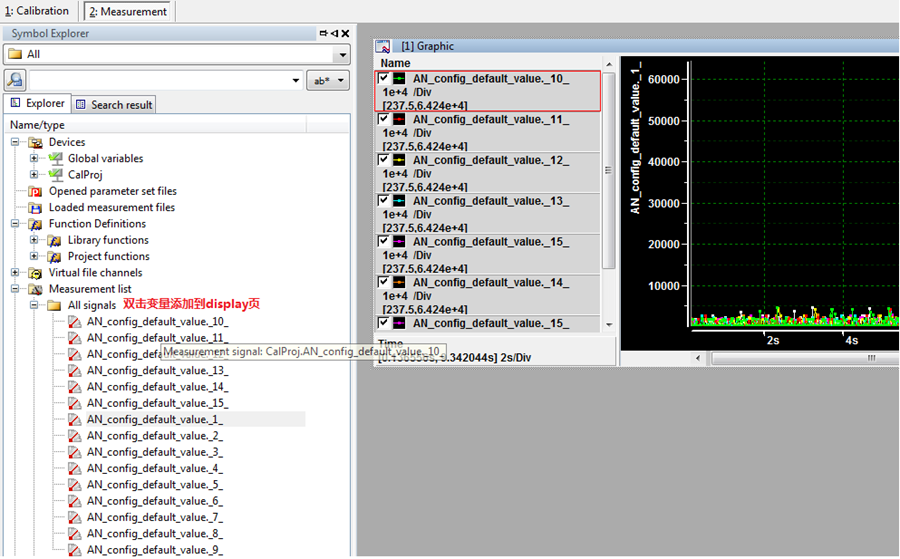
4.参数标定
标定操作相对比较简单,只需将需要标定的参数拖拽至相应的页面,然后修改Value就OK了。
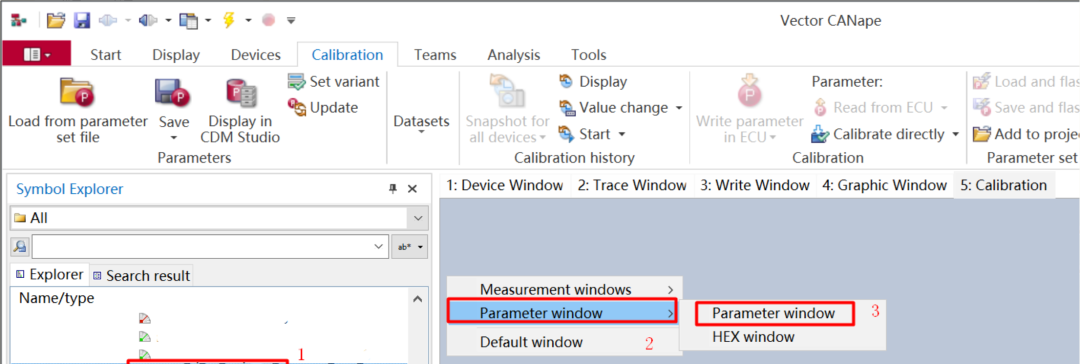
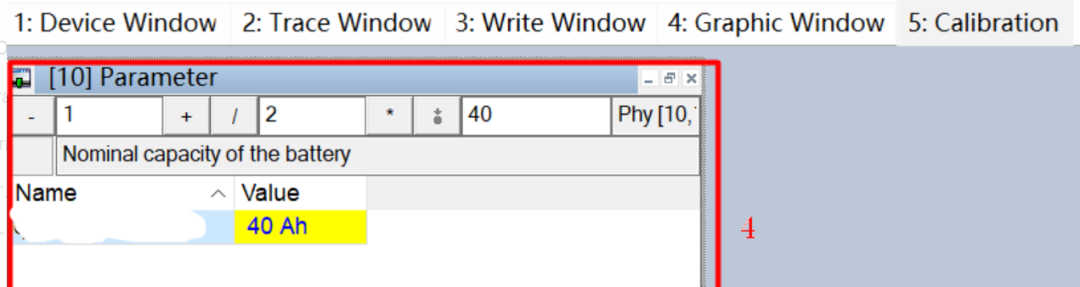
以上就是简单总结的CANApe的使用教程。
审核编辑:刘清
-
CANape因电脑存储空间不足无法启动测量2025-11-28 801
-
CANape标定窗口被锁无法标定2025-11-17 1703
-
CANape报错无法启动测量2025-11-04 386
-
CANape的CASL工具箱2025-10-29 401
-
CANape培训视频 |CANape的标定、刷写功能#CANape北汇信息POLELINK 2025-06-24
-
CANape 22.0惊艳亮相!全面升级的新特性引领汽车测试技术飞跃!2024-03-07 1263
-
CANape/vMeasure exp控制OUTMM输出PWM波的方法2023-10-07 1979
-
CANape |Option Driver Assistance功能详解2022-08-04 2007
-
CASL编程?——CANape的自动化“利器”2022-08-02 3176
-
CANape19.0新版本新特性2022-08-01 2898
-
基于CCP协议利用CANape进行电控单元标定设计2022-04-06 616
-
诚聘canape兼职讲师2018-01-25 1964
-
关于vector canape标定软件2018-01-16 11703
全部0条评论

快来发表一下你的评论吧 !

